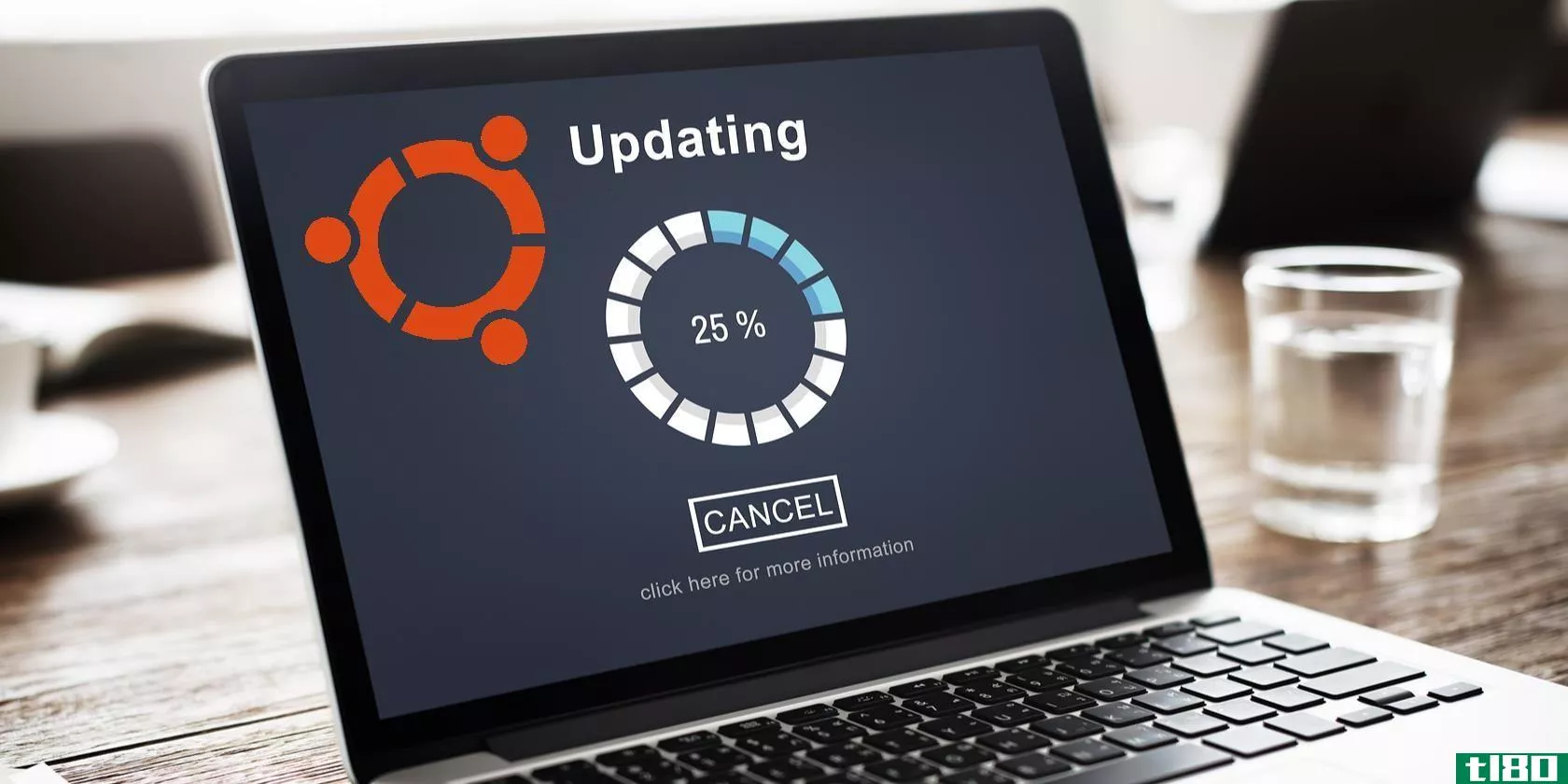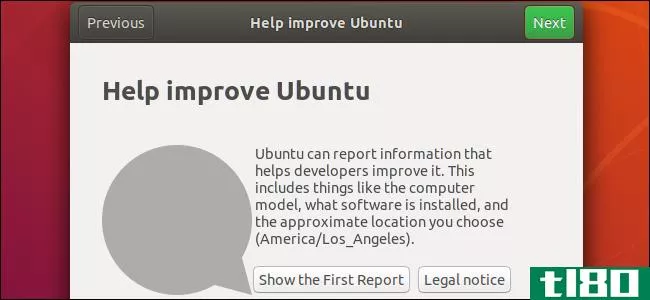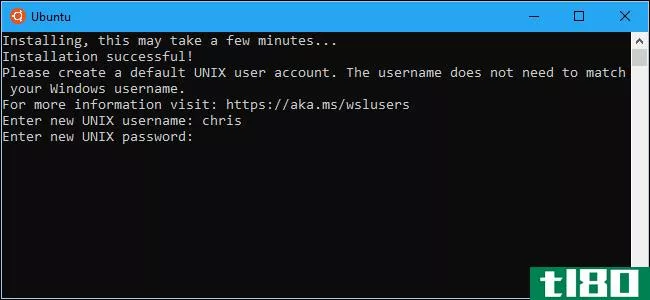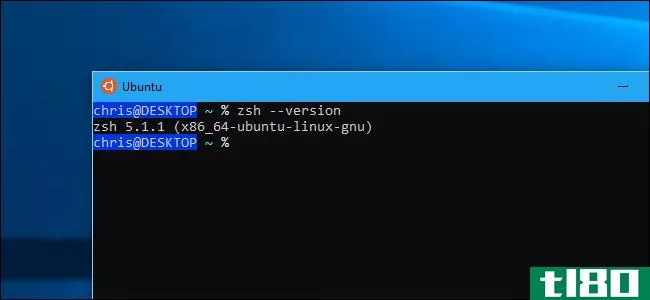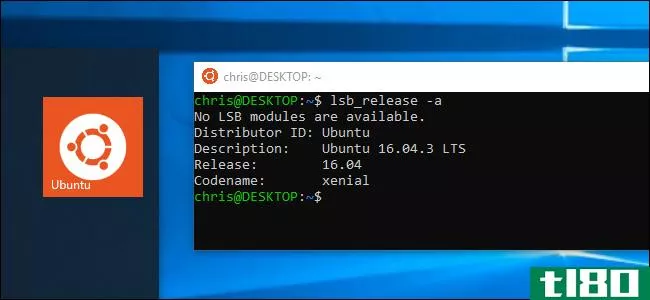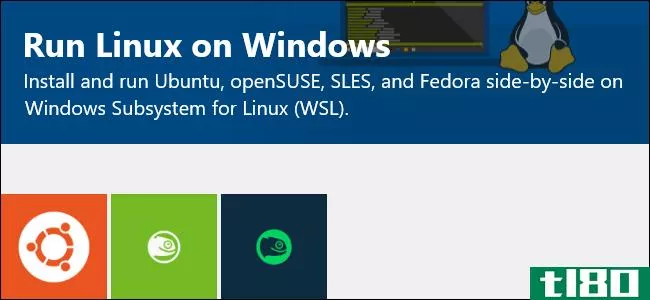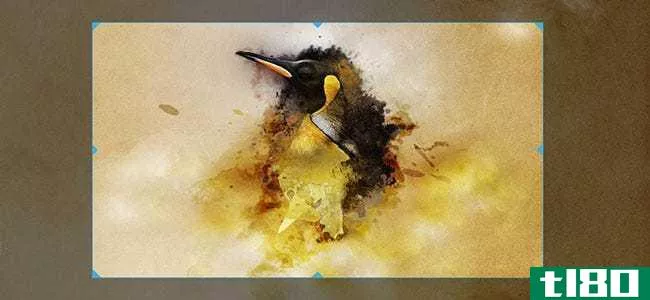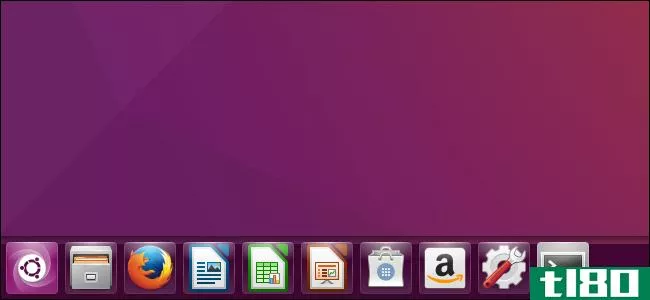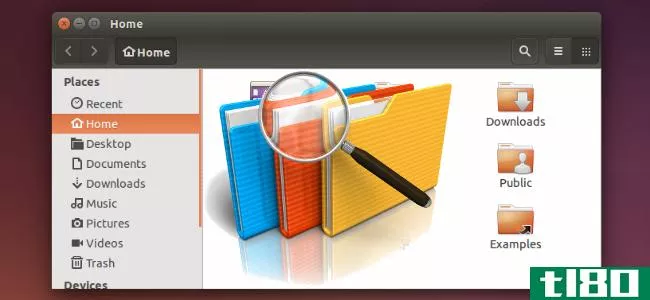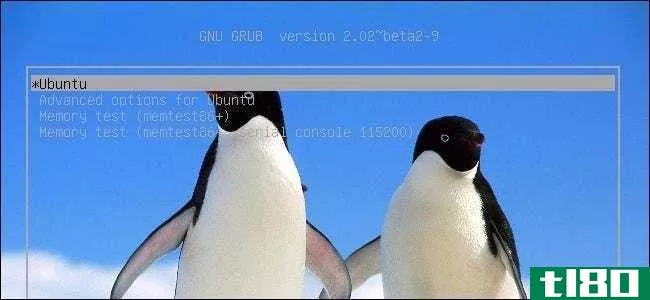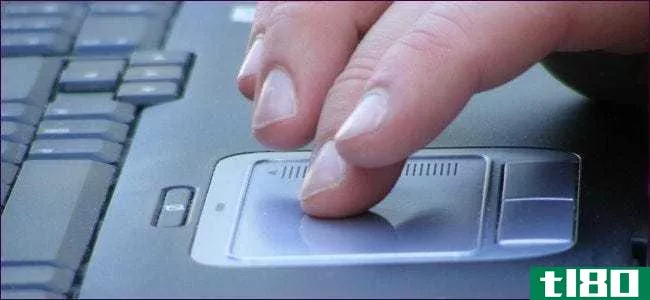如何在ubuntu中使用简单命令启动默认应用程序
Linux是关于自由的。虽然专有操作系统倾向于为每种类型的应用程序(如web浏览器)指定一个默认值,但Linux提供了一些工具,可以根据您的喜好定制您的系统。你应该能够有许多不同的程序类型,你喜欢。这就是更新替代方案的意义所在——一种在选项之间切换的简单方法。
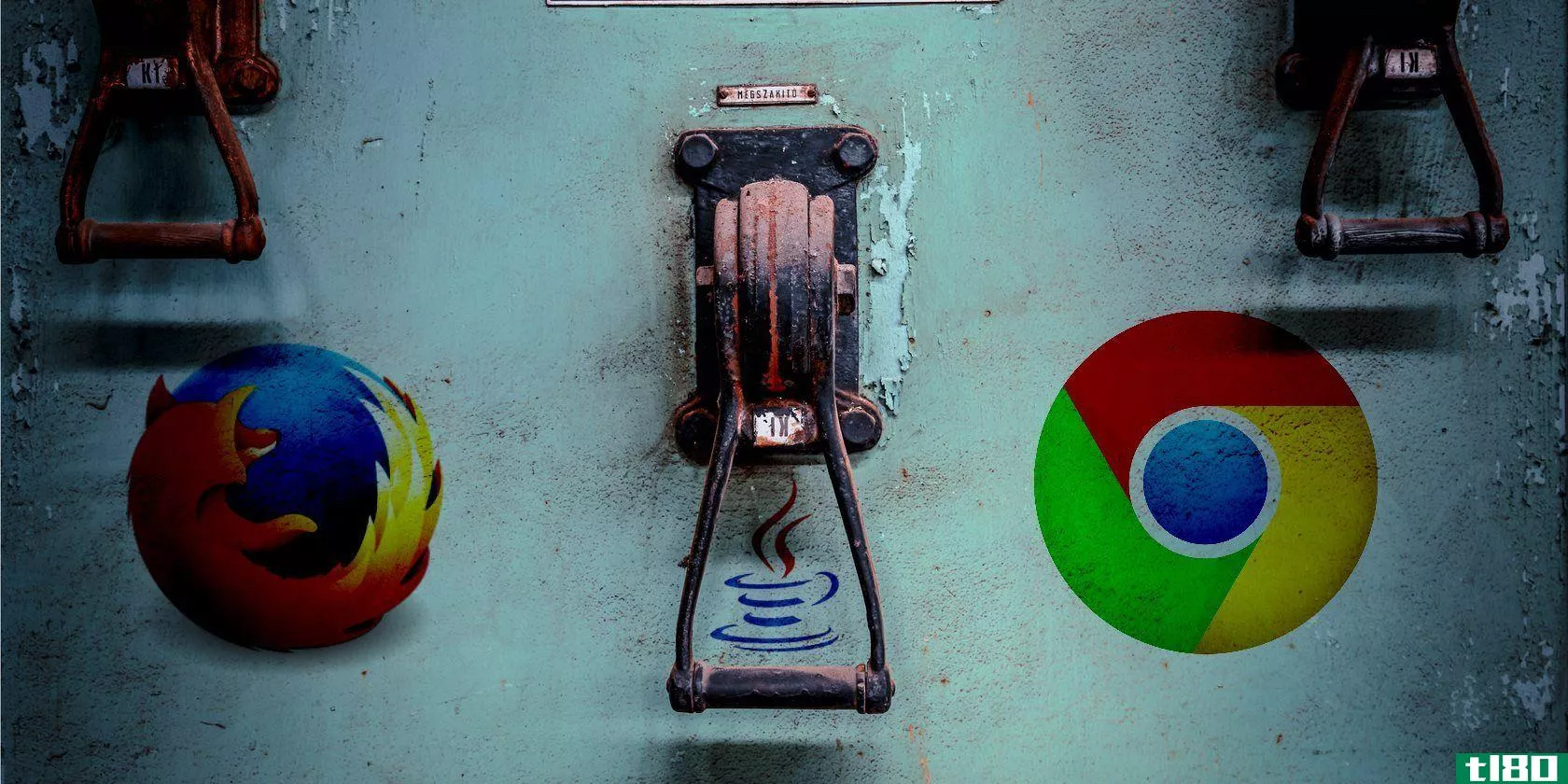
下面介绍如何在Ubuntu(和其他基于Debian的系统)中使用它。
更新替代系统
在我们深入研究不同的替代方案之前,我们先来看看幕后的情况。另一种选择编辑器提供了基于终端的文本编辑器:
whereis editoreditor: /usr/bin/editor /usr/share/man/man1/editor.1.gz用这个命令打开一个文本文件正是你所期望的:
sudo editor /etc/fstab这将在文本编辑器中打开文件系统配置文件。。。但是哪一个呢?在下面的系统中,它以nano打开:
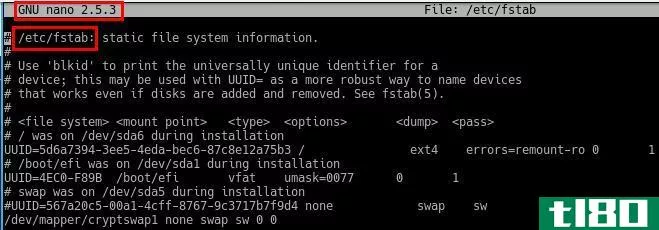
编辑器命令实际上是一个符号链接(symlink)。你可能会问,有没有nano的链接?不!命令/usr/bin/editor是指向/etc/alternatives/editor的链接。/etc/alternatives目录是将系统中的所有备选方案作为符号链接进行管理的地方。这些链接指向实际的有问题的程序。所以它是一个链接(在你的路径中)到一个链接(在替代目录中)到一个程序。
正如您可能已经猜到的,updatealternatives是帮助您管理这些链接的工具。我们来看看如何使用它。
示例更新替代方案用法
您将使用的大多数更新替代命令都遵循以下模式:
sudo update-alternatives [option] [alternative(s)]在上面的例子中,备选方案指的是您最终将使用的程序。这个选项就是你想用它做什么。要继续使用编辑器组件,在我们开始胡闹之前,让我们先了解一下情况。显示选项向我们显示了一些细节。
update-alternatives --display editor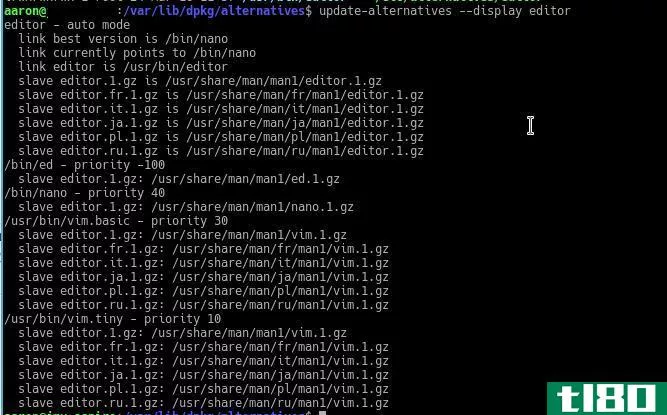
顶行告诉我们编辑器命令本身的路径,以及当前链接的内容。但是里面有很多东西,包括手册页翻译之类的。更集中的list命令使事情更容易理解:
update-alternatives --list editor
在这里,您可以看到nano确实被列为编辑器的替代品。但我们还能用什么呢?这给了我们三个选项,包括VIM。您可以使用config选项重新分配编辑器来调用VIM程序。
sudo update-alternatives --config editor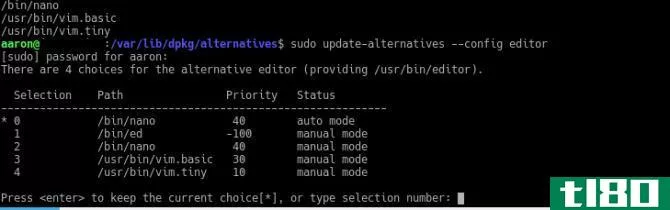
使用交互式菜单,可以选择一个新选项。或者,如果您知道所需的程序,请使用“设置”选项:
sudo update-alternatives --set editor /usr/bin/vim.basic下一步,我们将看看一些你可能想尝试的替代品。
值得注意的更新替代选项
如前所述,已经有许多包使用了updatealternatives系统。以下是一些在管理系统时可能会很有用的方法:
update-alternatives --config java有些程序要求安装特定版本的Java。在基于Ubuntu的系统上,您可以从存储库安装多个版本的OpenJDK(开源Java),也可以手动安装多个版本的oraclejre官方版本。将后者设置为备选方案将允许您切换哪个Java环境在运行时启动程序。
注意:有许多与Java相关的替代方案应该一起更新。查看便利应用程序更新java替代方案,它为您提供了一些特定于java的工作。
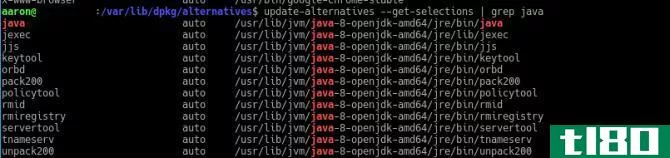
非常简单,这将允许您设置默认的web浏览器。如果你在基于GNOME的桌面上工作,你也应该看看gnomewww浏览器。
update-alternatives --config mozilla-flashplugin不管是好是坏,仍然有很多网站使用Flash。这将帮助您在正式的Adobe版本和像gnash这样的开源版本之间切换。
如果您对所有可用的备选方案都感兴趣,请尝试以下方法,将它们列在当前设置中:
update-alternatives --get-selecti***定制备选方案
管理Canonical给我们的选择是非常好的。但如果你不能让它成为你自己的,那就不是自由了,不是吗?在下面的部分中,我们将研究如何添加和删除您自己的可选组。
从系统中添加替代方案
当您安装支持的软件包时,系统会自动向您的系统中添加替代软件。例如,如果您安装了emacs,安装过程将运行一个脚本,在/etc/alternatives中创建必要的选项,包括优先级。
但如果你够冒险的话,你也可以创造自己的选择。如果您这样做了,您应该记住,您将需要手动填充这些备选方案。例如,如果您创建一个名为x-word-processor的新替代程序,则需要手动添加第一个和所有后续程序。您还需要删除它们,否则您可能会找到指向不再存在的程序的替代方法。
让我们添加一个名为x字处理器的组,另一个选择(在本例中是优秀的LibreOffice Writer)如下所示:
sudo update-alternatives --install /usr/bin/word-processor x-word-processor /usr/bin/lowriter 40此命令创建:
- 一个新的命令(实际上是一个符号链接)称为字处理器代表;
- 一个新的替代组称为x字处理器,它;
- 包含(默认为)application/usr/bin/lowriter,它具有;
- 优先权是40。
从命令行调用字处理器将启动libreofficewriter(上面指定为lowriter)。您可以使用相同的命令添加其他应用程序(例如,文本模式文字处理器wordgrinder),根据需要更改实际应用程序的路径:
sudo update-alternatives --install /usr/bin/word-processor x-word-processor /usr/bin/wordgrinder 20现在查询x字处理器组将显示这两个选项。
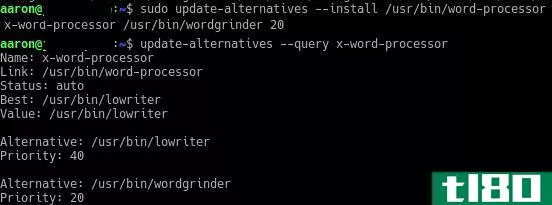
默认情况下,组处于“auto”模式,这意味着系统将使用它包含的最高优先级(按数字)选项——在本例中是LibreOffice(40,而wordgrinder是20)。您可以使用上面描述的config选项来更改此设置。
从系统中删除替代方案
如果您决定不需要某个选项,那么使用remove选项的简单命令将消除该选项。
sudo update-alternatives --remove x-word-processor /usr/bin/wordgrinder最后,remove all选项将删除整个组,包括其所有备选方案:
sudo update-alternatives --remove-all x-word-processor请注意,这些选项会删除updatealternatives条目,但不会删除它们链接到的程序。
你以前有没有更新过行动中的备选方案?与使用替代品相关的任何提示或技巧?请在评论中告诉我们!
图片来源:momente viaShutterstock.com网站
- 发表于 2021-03-15 02:20
- 阅读 ( 205 )
- 分类:IT
你可能感兴趣的文章
如何用ukuu轻松升级ubuntu的linux内核
...简单的事——它需要相当多的知识。我们之前已经讨论过如何做到这一点,但是如果您希望不必大惊小怪地获得最新和最棒的,并且您正在运行Ubuntu,那么您可能会喜欢一种更自动化的Ukuu形式的解决方案。 ...
- 发布于 2021-03-16 09:57
- 阅读 ( 323 )
如何定制ubuntu16.04 lts桌面
... 打开软件中心应用程序并搜索“unity调整工具”---这将是第一个结果。只需选择它,然后单击“安装”继续。 ...
- 发布于 2021-03-20 05:58
- 阅读 ( 233 )
如何在linux上使用fd命令
...覆盖默认值,但在许多情况下,它们对您有利。 相关:如何使用所有Linux的搜索命令 安装fd 由于ubuntu19.04(Disco Dingo,),您可以通过使用apt get调用官方维护的包来直接安装fd。如果您运行的是较旧版本的Ubuntu,请查看Git hub页面...
- 发布于 2021-04-01 21:52
- 阅读 ( 166 )
如何阻止ubuntu收集关于你电脑的数据
...关于你的电脑的硬件和软件,你已经安装的软件包,以及应用程序崩溃报告的数据,将它们全部发送到Ubuntu的服务器上。您可以选择退出此数据收集,但必须在三个不同的位置进行。 如何选择退出系统信息报告 安装ubuntu18.04并...
- 发布于 2021-04-06 10:56
- 阅读 ( 220 )
windows10的新bashshell所能做的一切
...要被欺骗:这不仅仅是一个炮弹。它是在Windows上运行Linux应用程序的完全兼容层。 我们已经介绍了windows10的新bashshell中可以做的很多事情,因此为了方便起见,我们将所有这些指南汇总到一个大列表中。 windows上linux入门 相关...
- 发布于 2021-04-06 14:44
- 阅读 ( 261 )
如何在windows10的ubuntubashshell中更改用户帐户
...改这些凭据。 用户帐户在linux环境中的工作方式 相关:如何在windows10上安装和使用Linux Bash Shell 当您通过在安装后启动新的Linux发行版来设置它时,系统会要求您为bashshell创建一个用户帐户。Windows将其称为“UNIX用户帐户”。因...
- 发布于 2021-04-06 15:47
- 阅读 ( 181 )
如何在windows10中使用zsh(或其他shell)
...定制Zsh shell,就像在Linux中一样。 从安**ash开始 相关:如何在windows10上安装和使用Linux Bash Shell 在安装您选择的shell之前,您首先需要为Linux启用Windows子系统并安装Linux环境。在本文中,我们将以Ubuntu为例,但是您可以在openSUSE...
- 发布于 2021-04-06 16:10
- 阅读 ( 238 )
如何在windows10上安装和使用linux bash shell
...件。它是基于微软放弃的Astoria项目,在Windows上运行Android应用程序。 把它看作是葡萄酒的反面。虽然Wine允许您直接在Linux上运行Windows应用程序,但Windows子系统Linux允许您直接在Windows上运行Linux应用程序。 微软与Canonical合作,提...
- 发布于 2021-04-06 16:32
- 阅读 ( 242 )
如何在Windows10上设置默认的linux发行版
...个Linux环境,可以设置默认值并在它们之间切换。 相关:如何在windows10上安装和使用Linux Bash Shell 您可以自由地一次运行多个Linux环境,但是当您运行类似wsl.exe文件或者bash.exe启动shell,或者使用wsl[command]或bash-c[command]从Windows中...
- 发布于 2021-04-06 16:40
- 阅读 ( 195 )